Buchungen
In den Buchungslisten können sämtliche Zahlungseingänge mit Höhe und Zahlungsdatum zurückverfolgt werden. In der Buchungsliste sowie in der Liste Rechungen & Buchungen können Sie Zahlungseingänge stornieren, was z.B. notwendig ist, wenn sie eine Rechnung stornieren möchten, bei der bereits ein Zahlungseingang/Teilzahlung verbucht wurde.
Buchungsliste
In dieser Liste werden Ihnen alle Zahlungseingänge aufgelistet. Jede Zahlung (auch Teilzahlung) einer Rechnung kann hier nachverfolgt werden.
Rechnungen & Buchungen
In dieser Liste werden Ihnen alle gedruckten Rechnungen mit Zahlungseingängen angezeigt. Nach dem Öffnen dieser Liste erscheinen zuerst die Angaben zu den einzelnen Rechnungen.
-
Diese Liste ist als Baumstruktur aufgebaut. Vor der Rechnung wird Ihnen ein
+oder-Zeichen angezeigt. Durch Drücken der Pfeil-Tasten oder durch Klicken mit der Maus auf dieses Zeichen öffnen bzw. schließen sich die Zahlungseingänge dieser Rechnung. -
Auch stornierte Zahlungseingänge können so nachverfolgt werden.

-
Die einzelnen Spalten können auf- oder absteigend sortiert werden, indem die Spaltenüberschriften mit dem Mauszeiger angeklickt werden.
Rechnungen & Mahnungen
In dieser Liste werden Ihnen Rechnungen mit den dazugehörigen Mahnungen angezeigt. Beim Öffnen der Liste erscheinen zuerst die Angaben zur Rechnung.
-
Diese Liste ist als Baumstruktur aufgebaut. Vor der Rechnung wird Ihnen ein
+oder-Zeichen angezeigt. Durch Drücken der Pfeil-Tasten oder durch Klicken mit der Maus auf dieses Zeichen öffnen bzw. schließen sich die Zahlungseingänge dieser Rechnung.
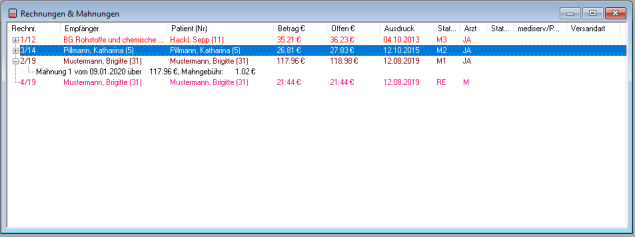
Kostenplan
In dieser Liste werden Ihnen alle Patienten aufgelistet, für die Sie einen Kostenplan angelegt haben.
Faktorzuordnungen
Über diesen Menüpunkt erhalten Sie eine Liste über alle GOÄ Leistungen bereits gedruckter Rechnungen, sortiert nach den Faktorarten (ärztlich, technisch, Labor, Einfach).
Nachdem Sie den Menüpunkt Faktorzuordnungen gewählt haben erscheint folgendes Fenster:

Bereich Zeitraum
-
Das hier eingetragene Datum bezieht sich immer auf das Leistungsdatum, Druckdatum oder Quittungsdatum einer Rechnung. Dies ist unabhängig vom Anlegedatum einer Rechnung. Diese Vorgehensweise geschieht analog zur Auswertung einer Privatstatistik.
Bereich Arztwahl
-
Markieren Sie hier für welchen Arzt die Aufstellung erfolgen soll.
Bereich Rechnungsart
-
Markieren Sie hier für welche Rechnungsart die Aufstellung erfolgen soll.
|
Mit Klick auf ... |
|
|
|
werden alle Rechnungsarten automatisch markiert |
|
|
werden nur die Rechnungsarten markiert, die für die BG-Abrechnung in Frage kommen |
|
|
werden nur die Rechnungsarten markiert, die für die BG-Abrechnung nicht in Frage kommen |
Bereich Rechnungsstatus
-
Vorselektiert sind hier alle Rechnungsstatus von „
RE“ – „QU“. Rechnungen mit StatusBE, die noch nicht abgeschlossen sind, können hier nicht berücksichtigt werden. -
Möchten Sie, dass die Aufstellung auch stornierte Rechnungen enthält, markieren Sie den Status
STnachträglich.
Bereich Behandlungsart
-
Vorselektiert sind hier immer automatisch beide Behandlungsarten (
ambulantundstationär). -
Möchten Sie, dass die Aufstellung nur eine Behandlungsart enthält, demarkieren Sie die nicht gewünschte.
-
Ob eine Privatrechnung den Status
ambulantoderstationärbesitzt, bestimmen Sie auf der Rechnung über die entsprechenden Schalter.
Bereich Druckmodus
-
Setzen Sie hier die Schalter
Markierte, werden nur Rechnungen berücksichtigt, die Sie zuvor in einer der Listen für die Privatliquidation markiert haben. In diesem Fall wird der eingetrageneZeitraumnicht beachtet und es werden alle Sachkosten zu allen Leistungen auf den markierten Rechnungen aufgelistet.
Bereich Prozentrechnung Gesamtsummen
-
Sie haben die Möglichkeit, für die einzelnen Faktorarten Teilbeträge errechnen zu lassen, z.B. für Abgaben an ein Krankenhaus. Geben Sie dazu die gewünschte Prozentzahl ein.
-
Hinterlegen Sie im Feld
Prozenteine Zahl, dann errechnet CGM ALBIS bei dieser Faktorart zusätzlich zu der Gesamtsumme den prozentualen Teilbetrag:

Quittungsliste löschen
-
Wählen Sie das Menü
Privat | Listen | Quittungsliste löschenum alle Rechnungen mit dem StatusQUin den StatusOKzu versetzen.
Es öffnet sich der folgende Dialog:

-
Treffen Sie hier die benötigten Einstellungen.
-
Mit Klick auf
OKerscheint folgende Sicherheitsabfrage:

-
Mit Klick auf
Jawerden die Rechnungen aus der Quittungsliste entfernt und sind nur noch im Journal vorhanden.

Sachkostenaufstellung
-
Unter
Privat | Listen | Sachkostenaufstellungsteht Ihnen eine Statistik zur Verfügung, die die „allgemeinen“ und „besonderen“ Kosten von Leistungsziffern auf Privatrechnungen ausgibt. Dies ist grundsätzlich nur möglich für Privatrechnungen die schon abgerechnet bzw. ausgedruckt wurden, also mindestens den Rechnungsstatus „RE“ besitzen. -
Nachdem Sie den Menüpunkt
Sachkostenaufstellunggewählt haben erscheint folgendes Fenster:
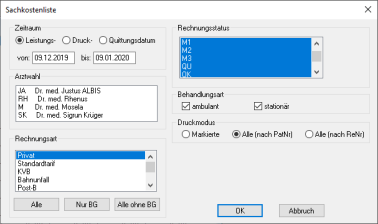
Bereich Zeitraum
-
Das hier eingetragene Datum bezieht sich immer auf das Leistungsdatum, Druckdatum oder Quittungsdatum einer Rechnung. Dies ist unabhängig vom Anlegedatum einer Rechnung. Diese Vorgehensweise geschieht analog zur Auswertung einer Privatstatistik.
Bereich Arztwahl
-
Markieren Sie hier für welchen Arzt die Aufstellung erfolgen soll.
Bereich Rechnungsart
-
Markieren Sie hier für welche Rechnungsart die Aufstellung erfolgen soll.
|
Mit Klick auf ... |
|
|
|
werden alle Rechnungsarten automatisch markiert |
|
|
werden nur die Rechnungsarten markiert, die für die BG-Abrechnung in Frage kommen |
|
|
werden nur die Rechnungsarten markiert, die für die BG-Abrechnung nicht in Frage kommen |
Bereich Rechnungsstatus
-
Vorselektiert sind hier alle Rechnungsstati von „
RE“ – „QU“. Rechnungen mit StatusBE, die noch nicht abgeschlossen sind, können hier nicht berücksichtigt werden. -
Möchten Sie, dass die Aufstellung auch stornierte Rechnungen enthält, markieren Sie den Status
STnachträglich.
Bereich Behandlungsart
-
Vorselektiert sind hier immer automatisch beide Behandlungsarten (
ambulantundstationär). -
Möchten Sie, dass die Aufstellung nur eine Behandlungsart enthält, demarkieren Sie die nicht gewünschte.
-
Ob eine Privatrechnung den Status ambulant oder stationär besitzt, bestimmen Sie auf der Rechnung über die entsprechenden Schalter.
Bereich Druckmodus
-
Setzen Sie hier die Schalter
Markierte, werden nur Rechnungen berücksichtigt, die Sie zuvor in einer der Listen für die Privatliquidation markiert haben. In diesem Fall wird der eingetrageneZeitraumnicht beachtet und es werden alle Sachkosten zu allen Leistungen auf den markierten Rechnungen aufgelistet.
Klicken Sie auf OK und die Liste wird erstellt.

|
In der Regel schließen Krankenhäuser mit Ärzten, die in ihrem Haus belegärztlich Tätig sind, einen Vertrag: Der Belegarzt darf im Krankenhaus Patienten auf seinem Fachgebiet stationär oder teilstationär behandeln. Er darf hierfür im Krankenhaus bereitgestellte Dienste, Einrichtungen, Mittel sowie die ärztlichen Mitarbeiter und Schreibkräfte in Anspruch nehmen. Hierfür muss der Arzt dem Krankenhaus einen Vorteilsausgleich in Höhe eines bestimmten Prozentsatzes bezogen auf seine Bruttoeinnahmen bezahlen. Die Einstellung hierzu können Sie unter dem Menüpunkt |
Sie haben hier die Möglichkeit eine Aufstellung von Rechnungen mit den entsprechenden Abschlägen zu erhalten.
-
Wählen Sie den Menüpunkt
Privat | Listen | KH-Abschlag- und Vorteilsausgleichund es öffnet sich der folgende Dialog:
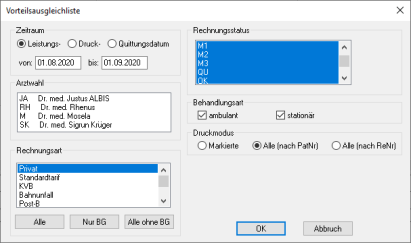
Treffen Sie hier Ihre Filterkriterien:
Bereich Zeitraum
-
Das hier eingetragene Datum bezieht sich immer auf das Leistungsdatum, Druckdatum oder Quittungsdatum einer Rechnung. Dies ist unabhängig vom Anlegedatum einer Rechnung. Diese Vorgehensweise geschieht analog zur Auswertung einer Privatstatistik.
Bereich Arztwahl
Markieren Sie hier für welchen Arzt die Aufstellung erfolgen soll.
Bereich Rechnungsart
Markieren Sie hier für welche Rechnungsart die Aufstellung erfolgen soll.
|
Mit Klick auf ... |
|
|
|
werden alle Rechnungsarten automatisch markiert |
|
|
werden nur die Rechnungsarten markiert, die für die BG-Abrechnung in Frage kommen |
|
|
werden nur die Rechnungsarten markiert, die für die BG-Abrechnung nicht in Frage kommen |
Bereich Rechnungsstatus
-
Vorselektiert sind hier alle Rechnungsstati von „
RE“ – „QU“. Rechnungen mit StatusBE, die noch nicht abgeschlossen sind, können hier nicht berücksichtigt werden. -
Möchten Sie, dass die Aufstellung auch stornierte Rechnungen enthält, markieren Sie den Status
STnachträglich.
Bereich Behandlungsart
Vorselektiert sind hier immer automatisch beide Behandlungsarten (ambulant und stationär).
-
Möchten Sie, dass die Aufstellung nur eine Behandlungsart enthält, demarkieren Sie die nicht gewünschte.
-
Ob eine Privatrechnung den Status ambulant oder stationär besitzt, bestimmen Sie auf der Rechnung über die entsprechenden Schalter.
Bereich Druckmodus
-
Setzen Sie hier die Schalter
Markierte, werden nur Rechnungen berücksichtigt, die Sie zuvor in einer der Listen für die Privatliquidation markiert haben. In diesem Fall wird der eingetrageneZeitraumnicht beachtet und es werden alle Sachkosten zu allen Leistungen auf den markierten Rechnungen aufgelistet.
Klicken Sie auf OK und die Liste wird erstellt.


